Hvordan Fixer Jeg Video Lag på Windows 11?

For at løse video lag problemer på Windows 11, opdater dine grafikdrivere til den nyeste version og deaktiver hardwareacceleration.
Får du hundredvis af marketingmails fra websteder og apps til din personlige Gmail? Stop sådanne e-mails og nyd andre fordele ved at lære, hvordan du opretter en Gmail-alias-e-mail.
Du har måske bemærket, at næsten alle websteder, webapps, mobilapps, nyhedsbreve, downloads osv. beder om en e-mail, før de giver dig adgang til indholdet. Det er en måde at indsamle din e-mail på, så marketingteams kan nå dig med tilbud og kampagner.
Irriterer sådanne e-mails dig eller distraherer du dig på arbejde eller hjemme? I de fleste tilfælde, ja! Hvad gør man så? Opretter du alternative e-mails? Selvfølgelig ikke! Du bruger alias-e-mails i Gmail og holder den originale e-mail væk fra opfordrings-e-mails.
Denne artikel hjælper dig med at lære Gmail alias e-mail opsætning, brug og vedligeholdelse på let engelsk.
Hvad er Alias-e-mails i Gmail?
Gmail tilbyder et e-mail-aliasværktøj til at holde din e-mail hemmelig og fri for rod. Du kan bruge det til at benytte dig af rabattilbud på e-handelswebsteder, tilmelde dig gratis webapps og mere. Efterfølgende marketing- og opfordrings-e-mails vil ikke rode i den primære indbakke.
Det har flere navne som følgende:
Tjenesten er tilgængelig for Gmail- og Google Workspace-e-mail-indehavere. I Gmail skal du bruge midlertidige Gmail-alias-e-mails, hvis du vil undgå at oprette flere Gmail-e-mails.
Tværtimod kan administratoren i Google Workspace tilføje op til 30 e-mailaliasser til dig. Du behøver ikke gøre andet end at vælge Gmail-alias-e-mails i feltet Fra, når du sender e-mails.
Hvorfor har du brug for Alias-e-mails i Gmail?
Der er uendelige grunde til at bruge Gmail-alias-e-mails. Følgende liste skitserer nogle af de åbenlyse årsager:
Sådan opretter du en Gmail Alias-e-mail til personlig Gmail
Efter at have læst alle fordelene, kan du undre dig over, hvordan du opretter en alias-e-mailadresse i Gmail, om det er en kompliceret opgave, hvordan du bruger den osv.
Oprettelse af alias-e-mails i Gmail er latterligt simpelt, hvis du følger disse trin:
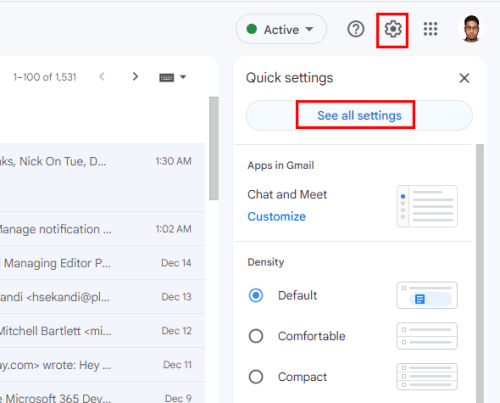
Få adgang til Gmail-indstillingsmenuen fra Gmail for at konfigurere alias-e-mails i Gmail
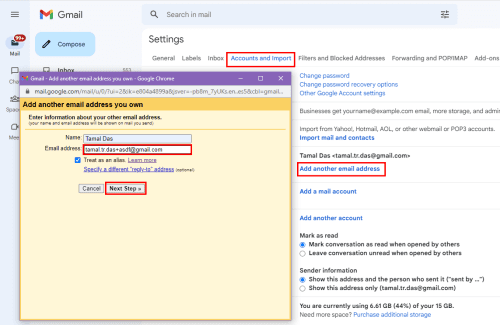
Indtast Gmail-alias-e-mails i Gmail, og tilføj endnu en e-mail-boks
Sådan opretter du en Gmail Alias-e-mail til arbejde/skole-e-mail
Hvis du er Google Workspace-administrator og ønsker Gmail-alias-e-mails til dit team, skal du følge disse trin. Hvis du er ansat og ønsker, at administratoren skal konfigurere alias-e-mails for dig, skal du videresende denne artikel til din Google Workspace-administrator, så de kan følge nedenstående trin:
Desværre understøtter Gmail-apps på iPhone, iPad eller Android ikke denne funktion. Så det ville være bedst, hvis du åbnede Gmail ved hjælp af en webbrowser for at oprette en Gmail-alias-e-mail på disse enheder.
Sådan bruger du Alias-e-mails i Gmail
Find nedenstående trin, du skal følge for at bruge de nyoprettede alias-e-mails:
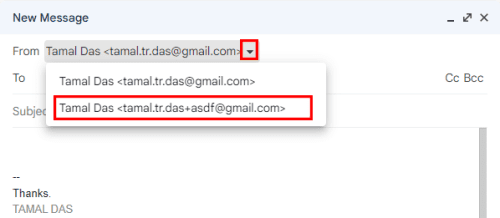
Sådan bruger du alias-e-mails i Gmail
Sådan filtreres e-mail-beskeder ved hjælp af Gmail Alias-e-mails
Den bedste del af alias-e-mails er, at du automatisk kan dirigere indgående e-mails til bestemte mapper. Sådan gør du:

Vælg vis søgemuligheder på Gmail-søgelinjen
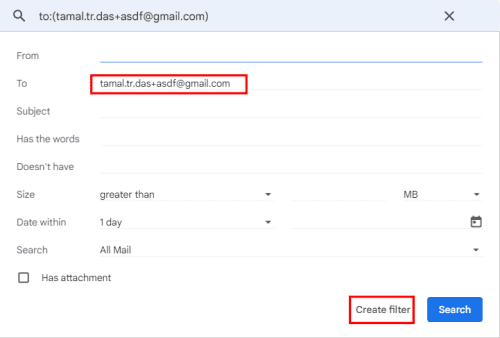
Oprettelse af et e-mail-filter ved hjælp af et Gmail-e-mail-alias
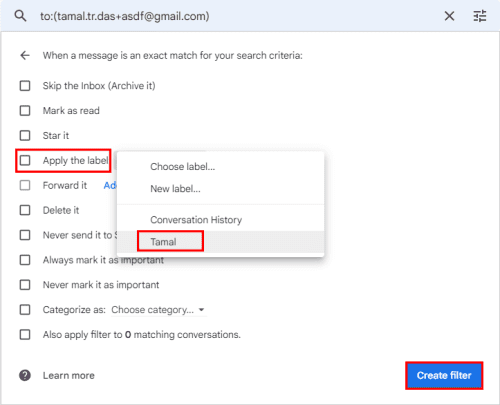
Vælg en etiket til at filtrere indgående e-mails fra Gmail-aliasser
Sådan sletter du Gmail Alias-e-mail
Du kan gentage de samme trin som nævnt i afsnittet om oprettelse af Gmail-alias. Når du ankommer til alias-e-mails-skærmen, vil du se ikonet Papirkurv eller Slet . Du vil se knappen Fjern ved siden af e-mailaliasserne til Google Workspace-administrationskonsollen.

Sådan sletter du Gmail Alias-e-mail
Klik på Slet- ikonet eller knappen Fjern for at slette e-mailaliasser fra Gmail eller Google Workspace.
Konklusion
Giv det et skud! Nu ved du, hvordan du nemt opretter en Gmail-alias-e-mail. Du vil opleve en rodfri og organiseret Gmail.
Hvis du bruger forskellige metoder eller har fede tips om Gmail-alias-e-mails, så glem ikke at nævne dem i kommentarfeltet. Næste op er, hvordan du planlægger en e-mail på Gmail.
For at løse video lag problemer på Windows 11, opdater dine grafikdrivere til den nyeste version og deaktiver hardwareacceleration.
Vi har brugt lidt tid med Galaxy Tab S9 Ultra, og den er den perfekte tablet til at parre med din Windows PC eller Galaxy S23.
Lær hvordan du fremhæver tekst med farve i Google Slides appen med denne trin-for-trin vejledning til mobil og desktop.
Mange nyhedsartikler nævner det "mørke web", men meget få diskuterer faktisk, hvordan man får adgang til det. Dette skyldes hovedsageligt, at mange af de hjemmesider, der findes der, huser ulovligt indhold.
Indstil timere til Android-apps og hold brugen under kontrol, især når du har vigtigt arbejde, der skal gøres.
At vide, hvordan man ændrer privatlivsindstillingerne på Facebook på en telefon eller tablet, gør det lettere at administrere din konto.
Lær alt om PIP-tilstand i Google Chrome, og hvordan du aktiverer det for at se videoer i et lille billede-i-billede-vindue, ligesom du kan på dit TV.
Hav det sjovt i dine Zoom-møder med nogle sjove filtre, du kan prøve. Tilføj en halo eller se ud som en enhjørning i dine Zoom-møder med disse sjove filtre.
Opdag hvordan du nemt og hurtigt kan aktivere mørk tilstand for Skype på din Windows 11 computer på mindre end et minut.
Så, du har fået fat i denne slanke og kraftfulde enhed, og det er stort set alt, hvad du har drømt om, ikke? Men selv de bedste gadgets har brug for en pause.






